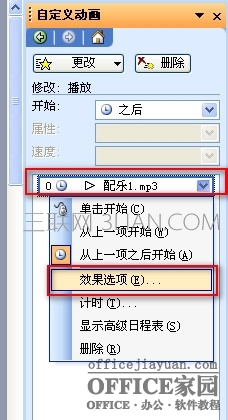1、我们首先用POWERPOINT 2003打开一个含有多个幻灯片页面的文件。

2、我们从上面菜单选择,插入-影片和声音-文件中的声音。当然我们也可以选“剪辑管理器中的声音”和“录制声音”。
“文件中的声音”是我们电脑上已有的声音文件,一般所有音频格式都支持。
“剪辑管理器中的声音”是OFFICE安装文件中自带的一些小的声音片段,“录制声音”是用外部设备向里录制自己的声音文件。
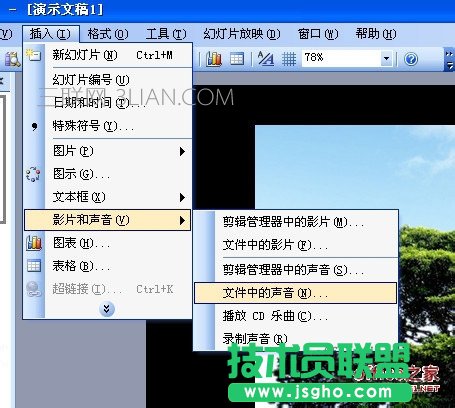
3、弹出对话窗口,我们如果看不到我们需要的音频文件的话,可以选所有文件,如图。我们点开“文件类型”下拉箭头,可以看到一般所有音频文件都支持。我们选好背景音乐文件,点确定打开。
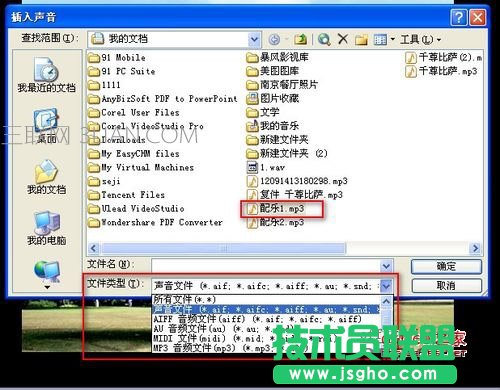
4、弹出对话框,让我们选是播放幻灯片时自动播放背景音乐还是播放幻灯片时单击一下鼠标播放。
我们按自己的意愿选择,我选择自动。

5、我们看到幻灯片中多出一个小喇叭图标,我们可以拉到右下角。

6、我们开始设置让背景音乐一直播放到结束,我们右击该喇叭图标,选“自定义动画”。
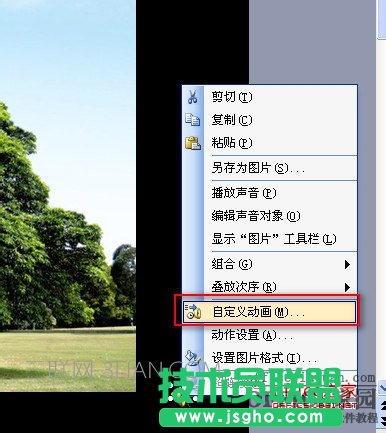
7、这时右侧出现“自定义动画”选项窗口,我们点开“配乐1”的下拉箭头,选“效果选项”。